Z pewnością zdarzyło ci się edytować niedoskonałe zdjęcie i zastanawiać się, jak szybko i łatwo usunąć niepożądane elementy. Pędzel do naprawy obszaru w Photoshopie Elements to właśnie narzędzie, którego potrzebujesz. To narzędzie pozwala na efektywne retuszowanie niedoskonałości w zdjęciach, niezależnie od tego, czy potrzebujesz szybkiego poprawek czy bardziej szczegółowych dostosowań. W tym przewodniku pokażę ci, jak najlepiej wykorzystać pędzel do naprawy obszaru.
Najważniejsze spostrzeżenia
- Pędzel do naprawy obszaru jest szczególnie skuteczny w retuszowaniu twarzy i innych detali.
- W przeciwieństwie do narzędzia do klonowania, pędzel do naprawy obszaru działa automatycznie i nie wymaga ręcznego wyboru źródła.
- Dla złożonych konturów narzędzie do klonowania może czasami być lepszym wyborem.
- Praca na pustej warstwie zapewnia elastyczność i możliwość cofania zmian.
Instrukcja krok po kroku
Pędzel do naprawy obszaru oferuje wiele możliwości poprawy jakości twojej edycji zdjęć. Oto kroki, które możesz wykonać, aby efektywnie korzystać z tego narzędzia.
1. Wybór narzędzia
Otwórz Photoshop Elements i wybierz pędzel do naprawy obszaru z paska narzędzi. Szybko go znajdziesz, klikając na ikonę pędzla.
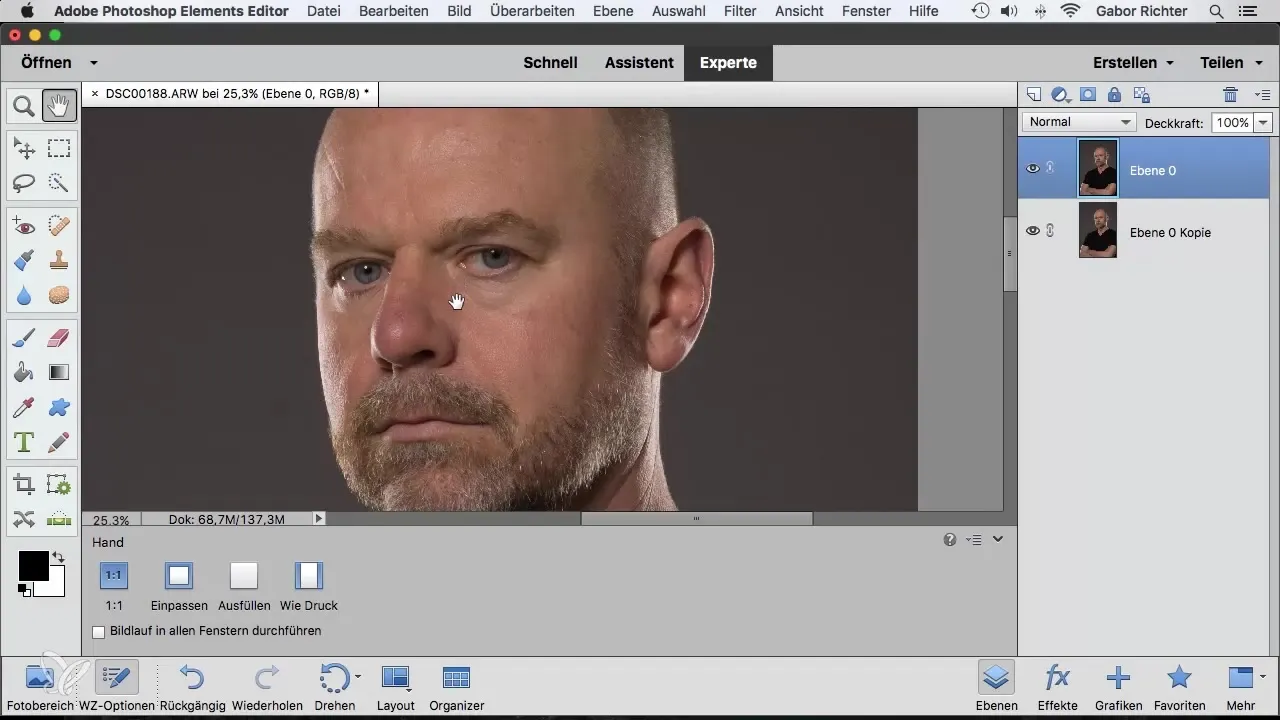
2. Przygotowanie obrazu
Załaduj obraz, który chcesz retuszować. Zaleca się utworzenie kopii swojej warstwy tła, aby upewnić się, że twoje zmiany nie są trwałe. Kliknij prawym przyciskiem myszy na warstwę tła i wybierz „Duplikuj warstwę”.
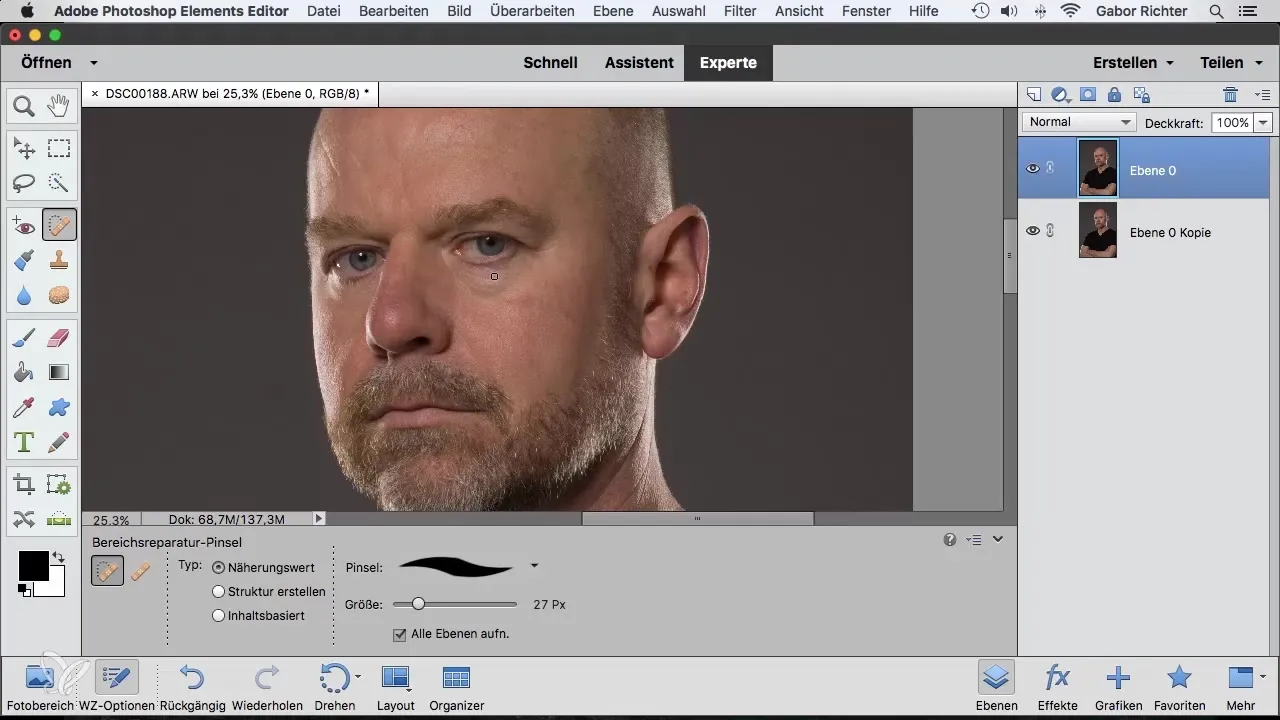
3. Wybór niedoskonałości
Gdy już przygotujesz swój obraz, możesz wybrać niedoskonałości, które chcesz usunąć. Przy powiększeniu 100% na twarz możesz celowo zbliżyć się do obszarów, w których chcesz wprowadzić zmiany.
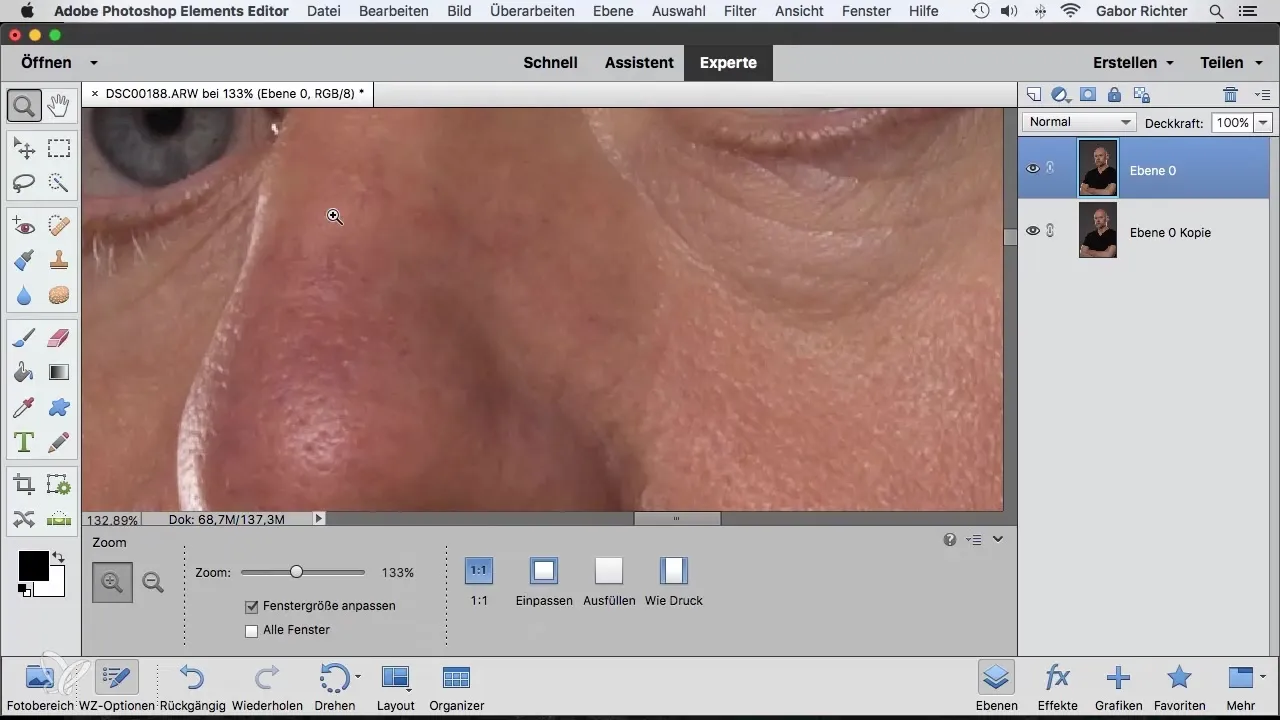
4. Dostosowanie rozmiaru pędzla
Zanim rozpoczniesz retusz, dostosuj rozmiar pędzla do obszaru, który chcesz edytować. Mniejszy pędzel zapewnia bardziej precyzyjne zmiany, szczególnie w przypadku detali, takich jak pryszcze lub małe niedoskonałości.
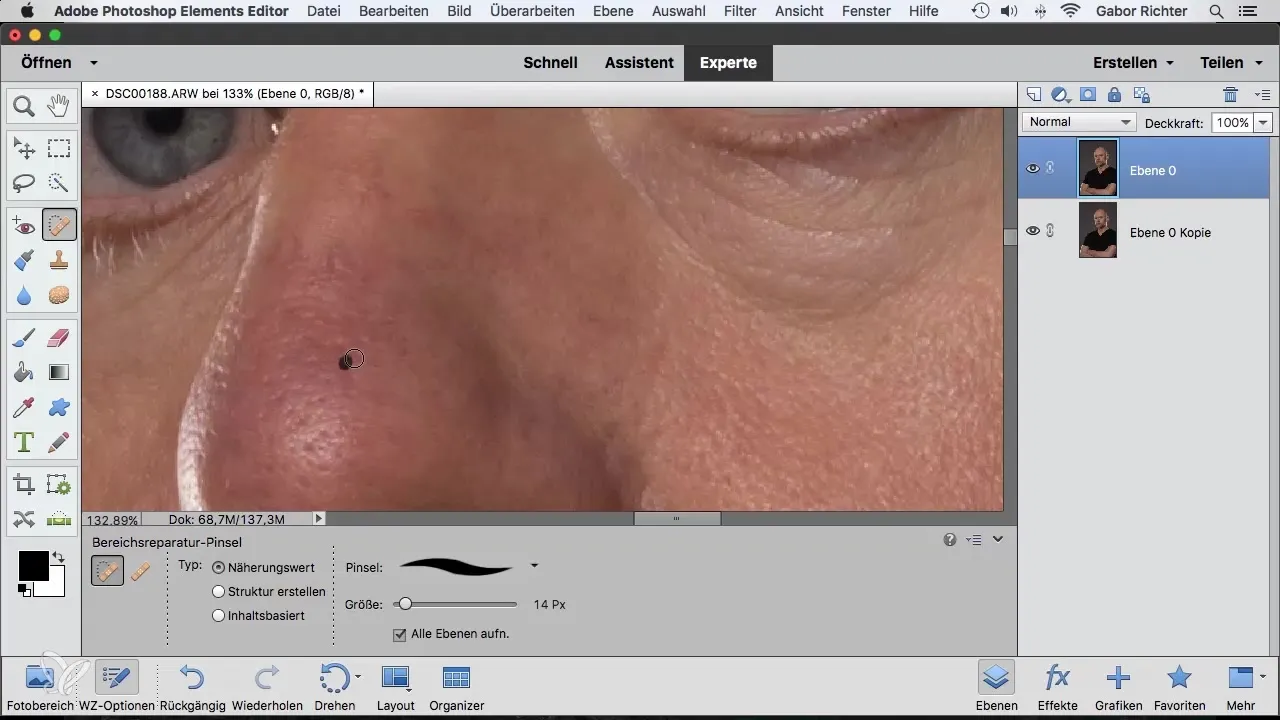
5. Przeprowadzenie retuszu
Przeciągnij pędzlem po niedoskonałościach, które chcesz usunąć. Zauważysz, że Photoshop analizuje otaczające piksele i automatycznie wprowadza dostosowanie. Dzieje się to bez jakiejkolwiek manualnej interwencji.
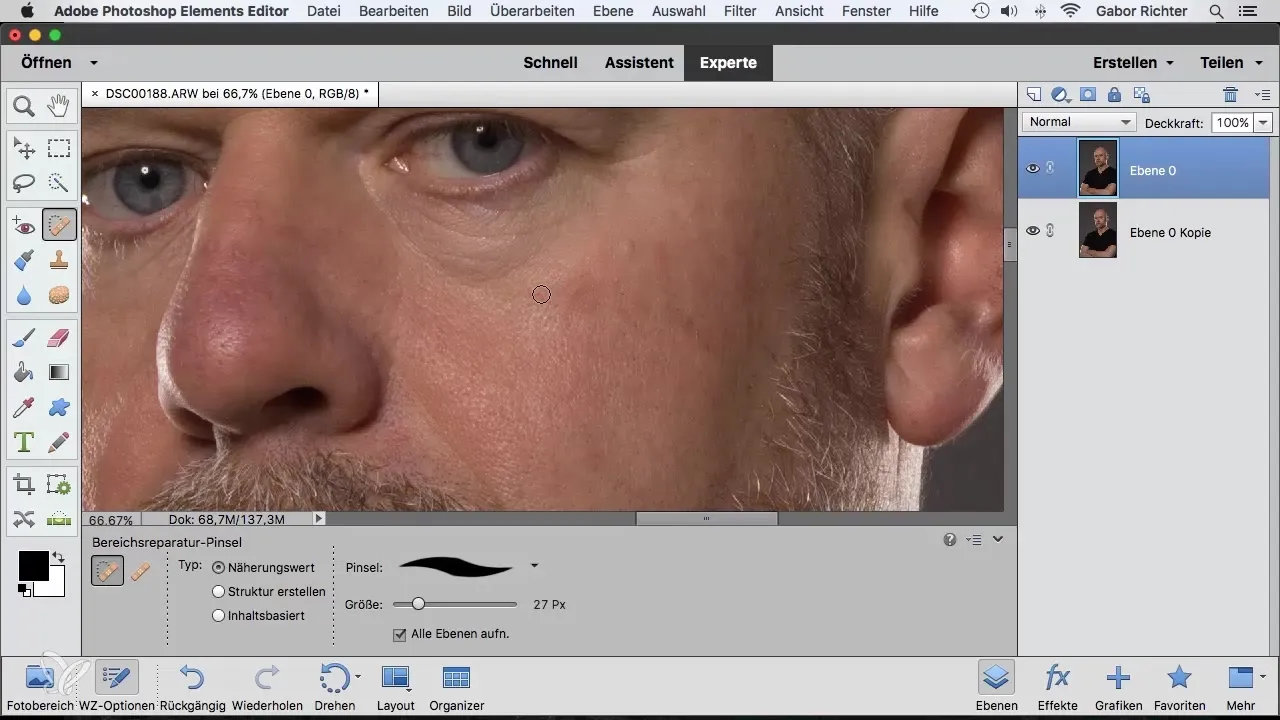
6. Sprawdzenie wyników
Po zastosowaniu pędzla do naprawy obszaru powinieneś ocenić wyniki przed i po. Możesz sprawdzić historię pracy w palecie działań, jeśli wynik ci się nie podoba.
7. Wyzwania przy konturach
Pamiętaj, że w przypadku złożonych konturów, takich jak włosy czy mocne tekstury, wynik nie zawsze jest idealny. W takim przypadku może być sensowne użycie narzędzia do klonowania, które daje większą kontrolę.
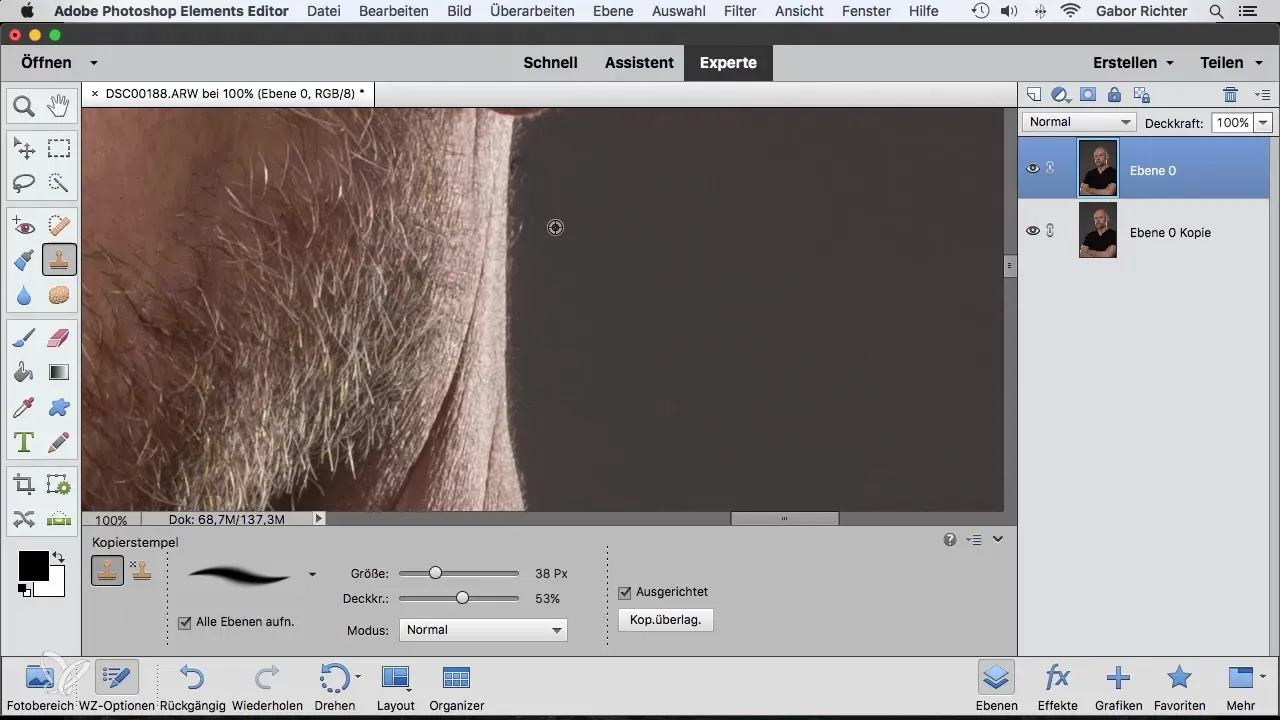
8. Praca na pustej warstwie
Aby nie tylko móc cofnąć swoje edycje, ale również elastycznie je dostosować w każdej chwili, utwórz pustą warstwę dla swoich retuszy. Dzięki temu możesz zachować oryginalne detale.
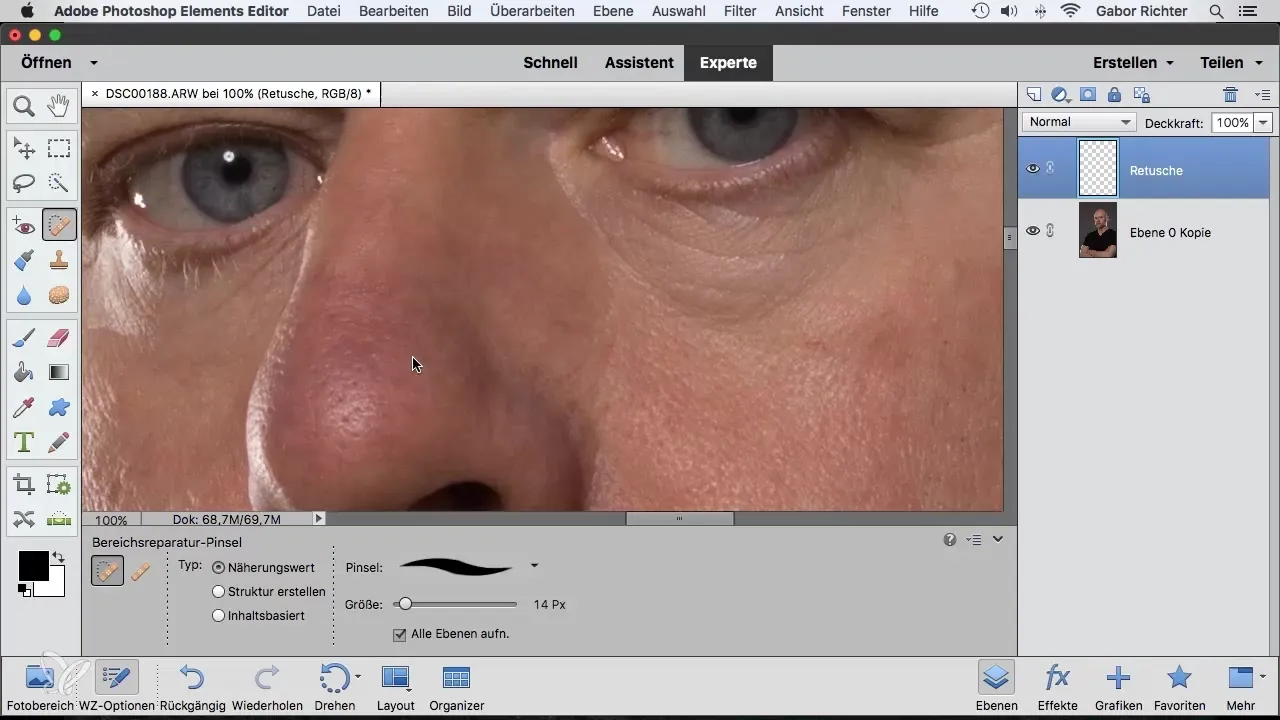
9. Cofanie zmian
Jak przy każdej edycji obrazu, może się zdarzyć, że nie jesteś z rezultatem zadowolony. Możesz łatwo cofnąć zmiany za pomocą funkcji historii lub funkcji cofania (Ctrl + Z).
10. Ostateczne dostosowania
Gdy jesteś zadowolony ze swoich retuszy, możesz zapisać swoją gotową pracę. Nie zapomnij prowadzić historii wersji, jeśli myślisz, że chcesz wprowadzać zmiany w przyszłości.
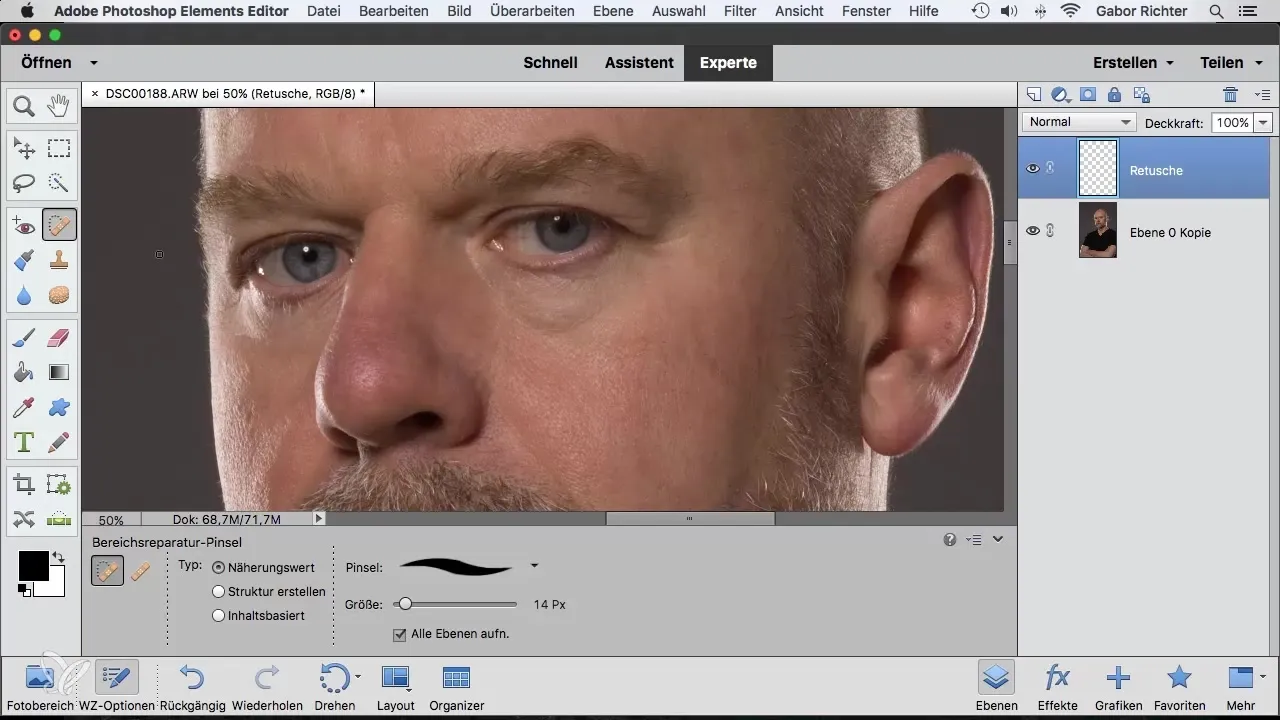
Podsumowanie – Pędzel do naprawy obszaru w Photoshop Elements
W tym kompleksowym przewodniku nauczyłeś się, jak używać pędzla do naprawy obszaru w Photoshop Elements do efektywnego retuszowania obrazów. Od wyboru narzędzia, przez jego zastosowanie, aż po wyzwania związane ze skomplikowanymi konturami – teraz masz wszystkie niezbędne informacje, aby zoptymalizować swoją edycję zdjęć.
Najczęściej zadawane pytania
Jak używam pędzla do naprawy obszaru?Wybierz narzędzie na pasku narzędzi, dostosuj rozmiar pędzla i przejedź po niedoskonałościach, które chcesz usunąć.
Czy mogę cofnąć swoje zmiany?Tak, możesz cofnąć wszystkie kroki za pomocą palety historii lub używając Ctrl + Z dla Windows.
Czy pędzel do naprawy obszaru jest lepszy od narzędzia do klonowania?Dla ogólnych prac retuszowych pędzel do naprawy obszaru jest często łatwiejszy, jednak narzędzie do klonowania może być skuteczniejsze w przypadku złożonych konturów.
Czy powinienem pracować na pustej warstwie?Tak, zaleca się pracę na pustej warstwie, aby mieć elastyczność i łatwo cofać zmiany.
Czy pędzel do naprawy obszaru zawsze przynosi dobre wyniki?Nie, czasami wynik może być niezadowalający, szczególnie w przypadku skomplikowanych tekstur lub konturów.


